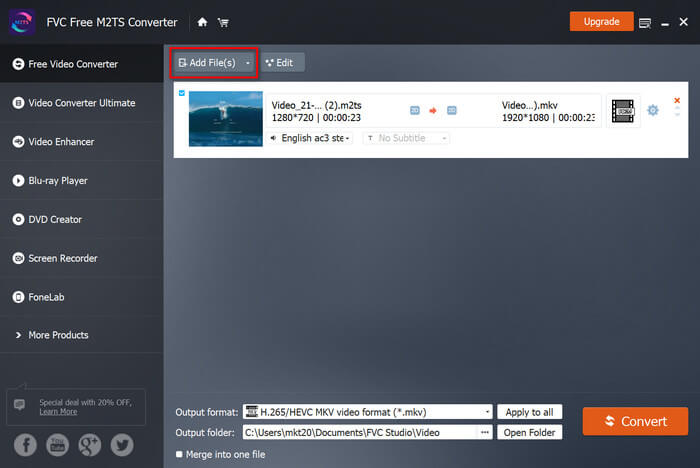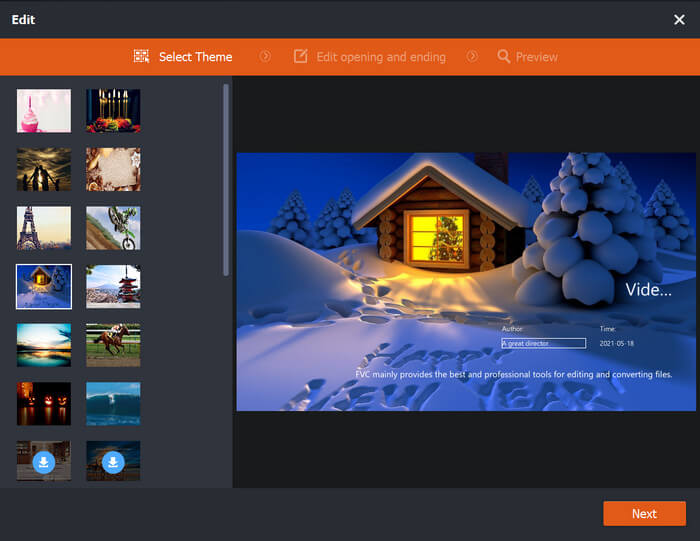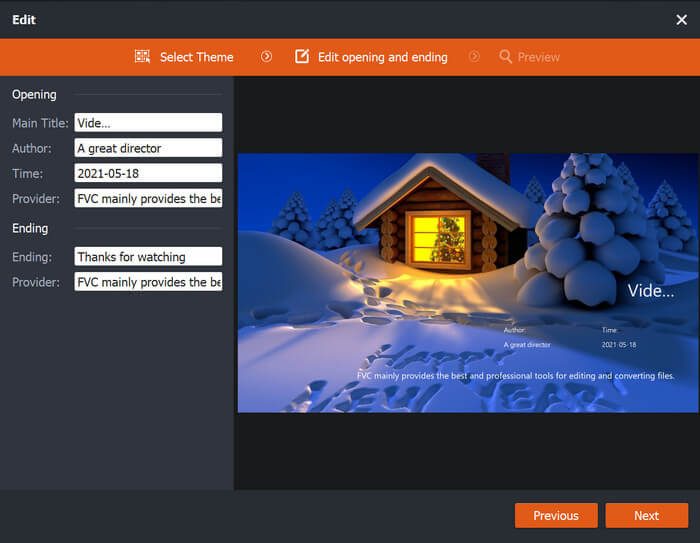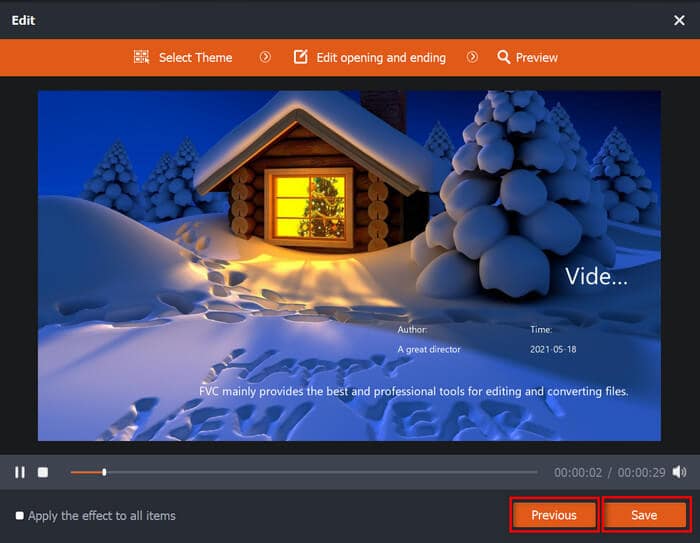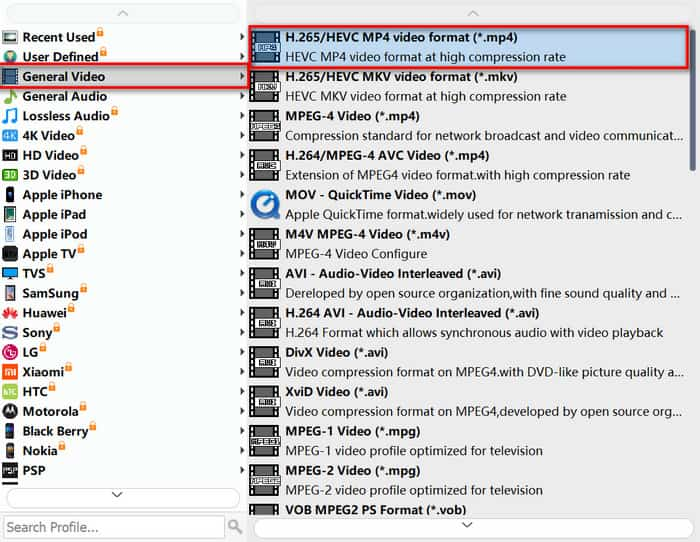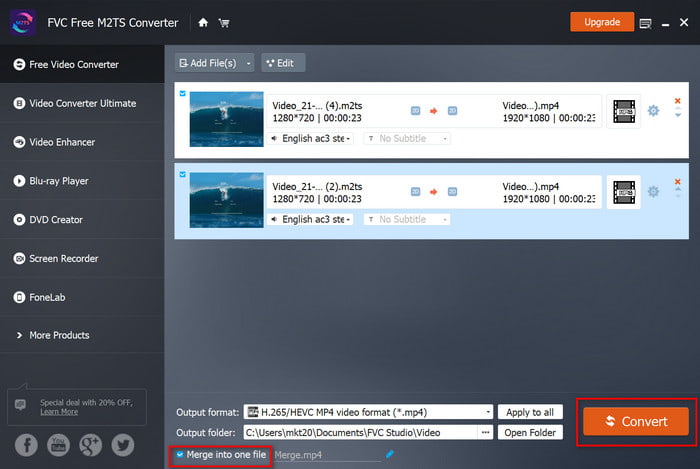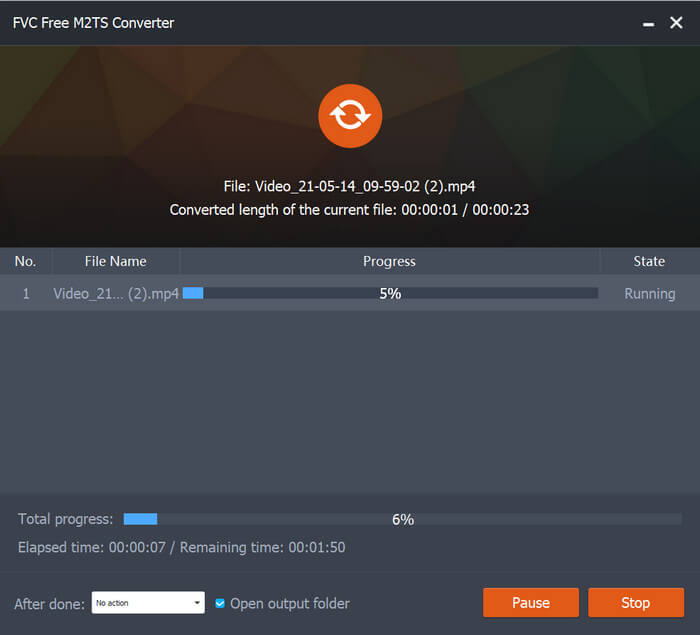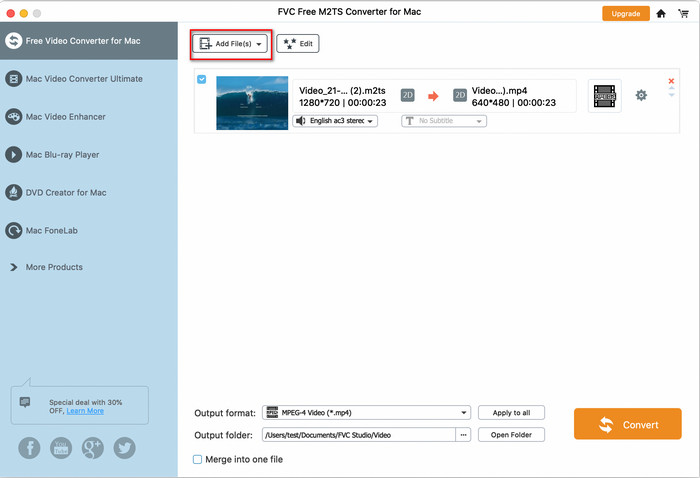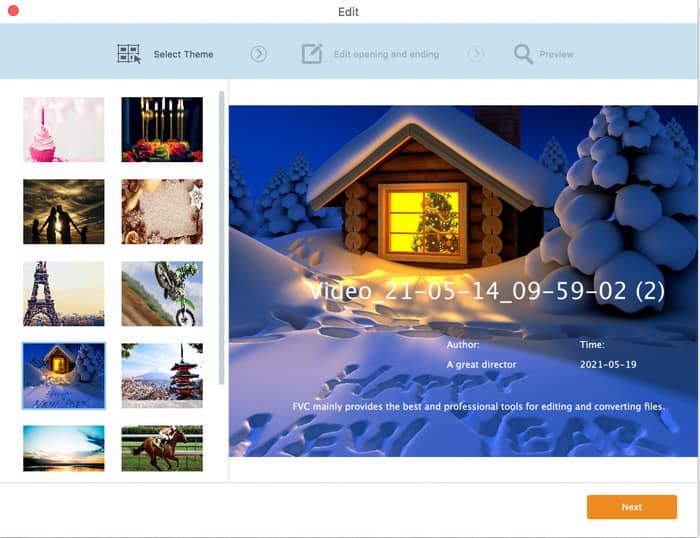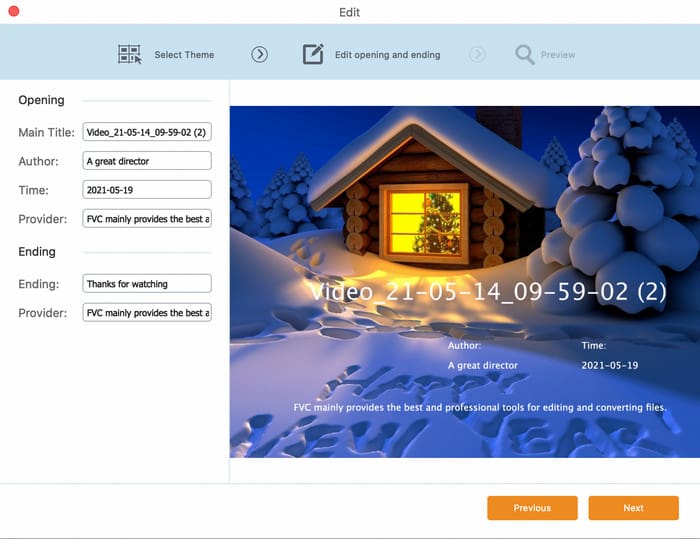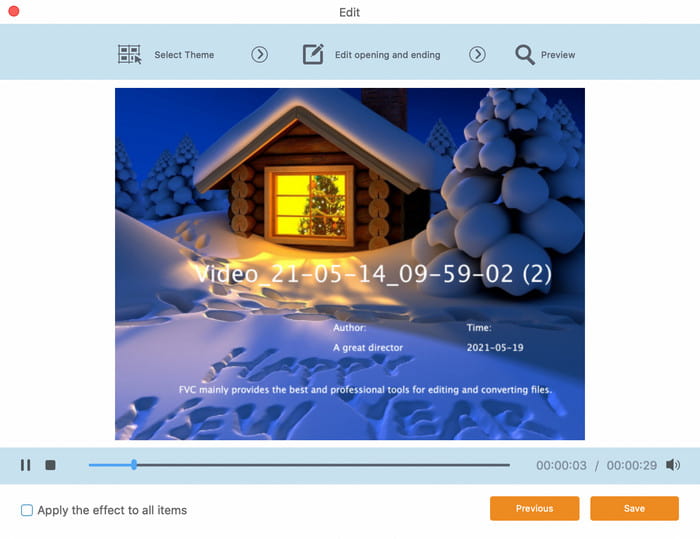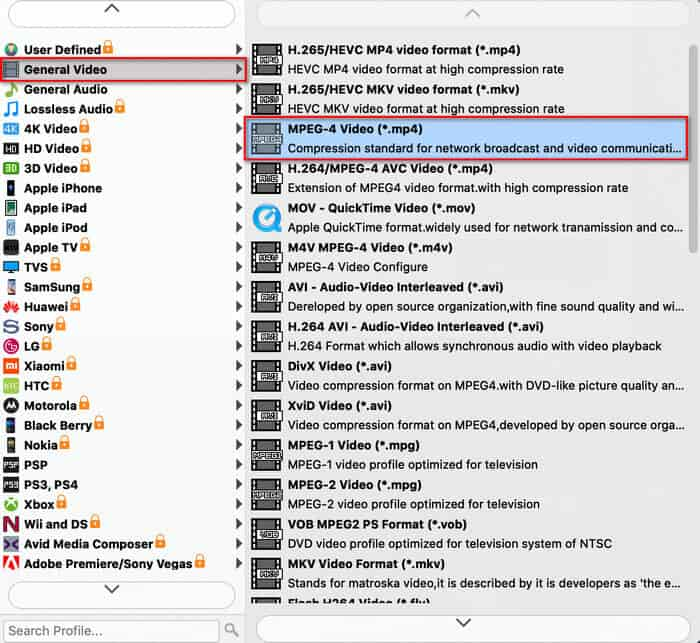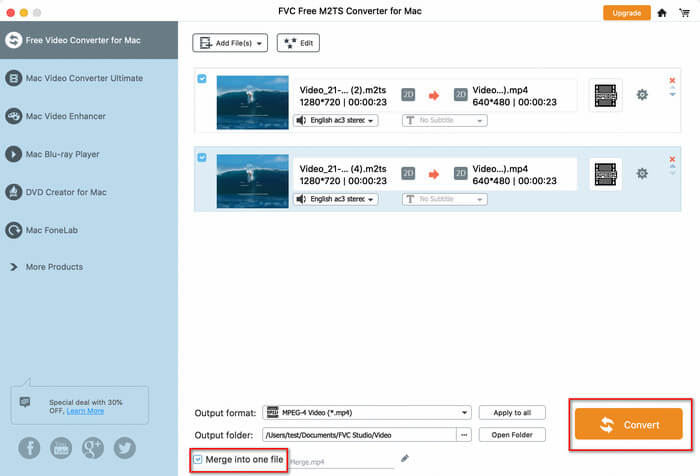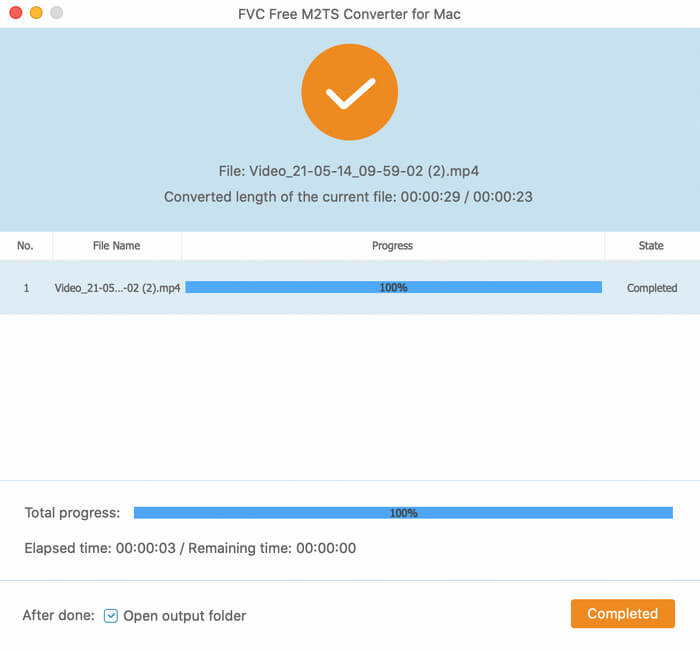Ξεκίνα
Ο μετατροπέας FVC Free M2TS έχει σχεδιαστεί για τη μετατροπή βίντεο M2TS σε δημοφιλείς μορφές βίντεο / ήχου όπως MOV, AVI, TS, VOB, MKV, FLV, SWF, ASF, WMV, DV, MP3, M4A, OGG, WAV, WMA, AIFF, FLAC , κ.λπ. Μπορεί επίσης να μετατρέψει αρχεία M2TS σε συσκευές όπως iPhone, iPad, Huawei, Sony κ.λπ. απευθείας. Μπορείτε να πραγματοποιήσετε λήψη του FVC Free M2TS Converter στον υπολογιστή σας δωρεάν. Σας παρέχει επίσης πολλές επιλογές για την επεξεργασία του βίντεο M2TS πριν από τη μετατροπή. Μπορείτε να επιλέξετε ένα θέμα και να προσθέσετε άνοιγμα και λήξη στο βίντεό σας. Επιπλέον, εάν προσθέσετε πολλά αρχεία στο μετατροπέα, μπορείτε να τα μετατρέψετε σε άλλες μορφές σε παρτίδες.

Λήψη και εγκατάσταση
Πραγματοποιήστε λήψη του FVC Free M2TS Converter και μετά εγκαταστήστε τον στον υπολογιστή σας. Η εγκατάσταση θα διαρκέσει λίγα δευτερόλεπτα για να ολοκληρωθεί.
Προτιμήσεις
Κάντε κλικ Μενού και έπειτα βρείτε Προτιμήσεις…. Κάντε κλικ σε αυτό και θα δείτε το Προτιμήσεις παράθυρο. Σε αυτήν τη διεπαφή, μπορείτε να αλλάξετε το φάκελο εξόδου, να αλλάξετε τη θέση εγκατάστασης και να προσαρμόσετε τις ρυθμίσεις ενημέρωσης κάνοντας κλικ Γενικές Ρυθμίσεις. Μπορείτε να επιλέξετε τη συνάφεια της CPU και να επιλέξετε τις μέγιστες ταυτόχρονες διεργασίες με κλικ Μετατρέπω. Αφού ορίσετε όλες τις επιλογές που χρειάζεστε, κάντε κλικ στο Εντάξει για να αποθηκεύσετε τις ρυθμίσεις.

Μετατροπή M2TS σε άλλες μορφές
Βήμα 1. Εκκινήστε το FVC Free M2TS Converter στον υπολογιστή σας. Κάντε κλικ Προσθήκη αρχείων στην επάνω αριστερή γωνία της διεπαφής. Επιλέξτε ένα αρχείο ή πολλά αρχεία και κάντε κλικ Ανοιξε. Μπορείτε να τα δείτε στη λίστα μετατροπών. Μπορείτε επίσης να σύρετε τα αρχεία M2TS στο μετατροπέα.
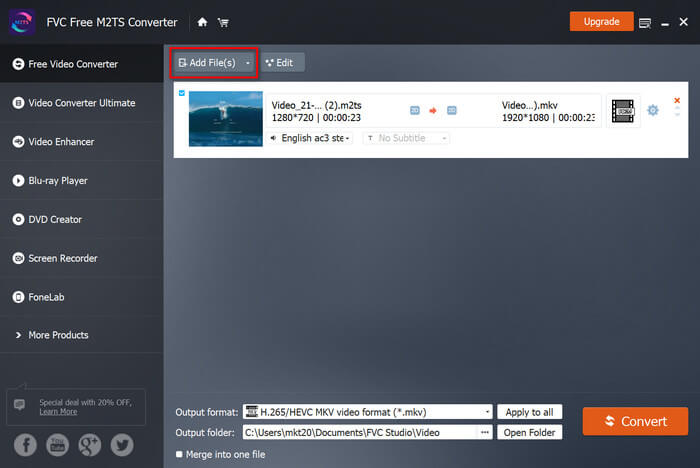
Βήμα 2. Ένα θέμα είναι διαθέσιμο για το βίντεό σας πριν από τη μετατροπή. Μπορείτε να δείτε το Επεξεργασία κουμπί δίπλα Πρόσθεσε αρχεία). Κάντε κλικ Επεξεργασία και θα μπείτε στο παράθυρο Επεξεργασία. Μπορείτε να επιλέξετε ένα κατάλληλο θέμα στα αριστερά της διεπαφής για να κάνετε το αρχείο M2TS πιο ελκυστικό.
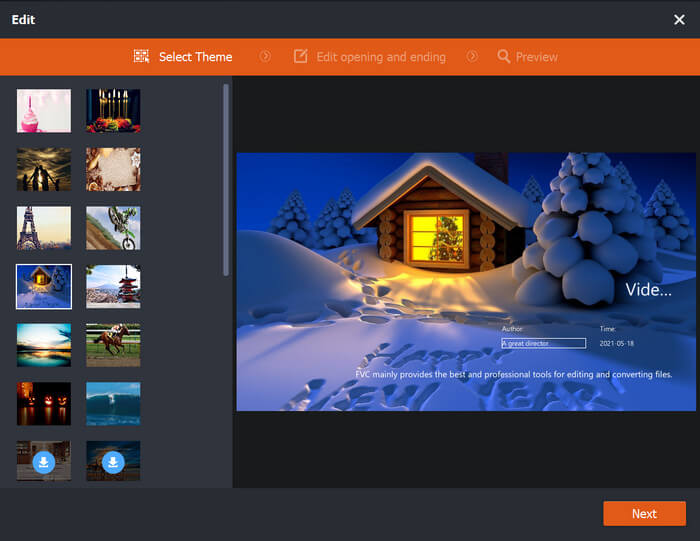
Βήμα 3. Κάντε κλικ Επόμενο και θα δείτε τις επιλογές ανοίγματος και λήξης. Μπορείτε να αλλάξετε τον κύριο τίτλο, τον συγγραφέα, την ώρα, τον πάροχο και το τέλος σύμφωνα με τις ανάγκες σας.
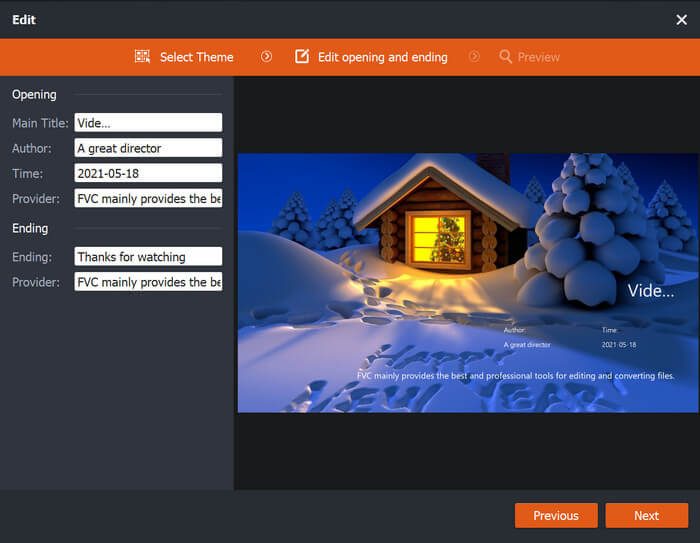
Βήμα 4. Κάντε κλικ στο Επόμενο κουμπί και θα δείτε το παράθυρο προεπισκόπησης. Κάντε κλικ Σώσει εάν το επεξεργασμένο βίντεο ανταποκρίνεται στις ανάγκες σας. Ή κάντε κλικ Προηγούμενος για να επεξεργαστείτε ξανά το βίντεό σας εάν δεν είστε ικανοποιημένοι με το αποτέλεσμα.
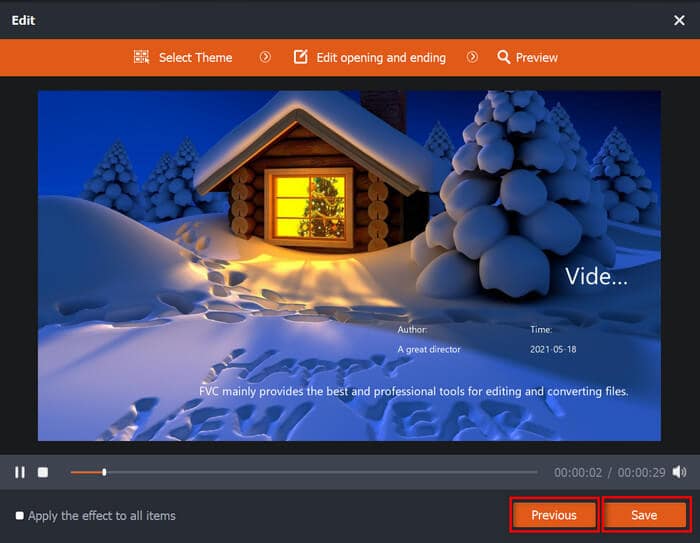
Βήμα 5. Κάντε κλικ στο Μορφή εξόδου κουμπί στο κάτω μέρος της κύριας διεπαφής. Επιλέγω Γενικά βίντεο και μετά Μορφή βίντεο H.265 / HEVC MP4 από τη λίστα που εμφανίζεται. Μπορείτε να επιλέξετε το φάκελο στον οποίο θέλετε να τοποθετήσετε το βίντεο μετατροπής κάνοντας κλικ Φάκελος εξόδου υπό Μορφή εξόδου.
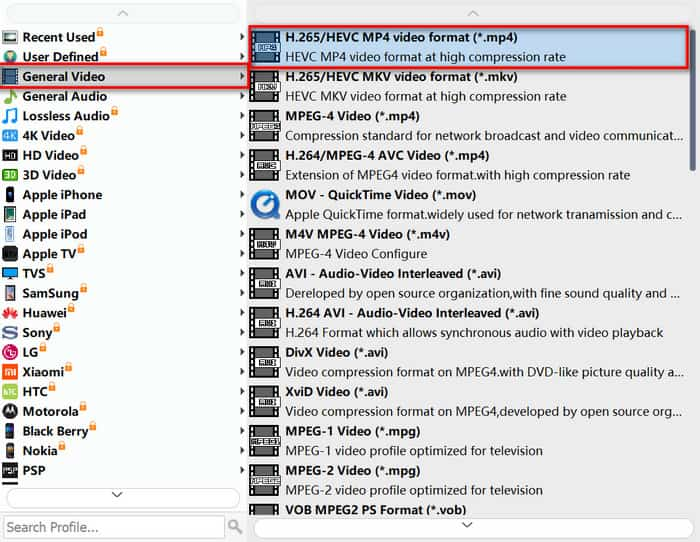
Βήμα 6. Κάντε κλικ Μετατρέπω για να ξεκινήσετε την τελική μετατροπή. Επιπλέον, μπορείτε να επιλέξετε Συγχώνευση σε ένα αρχείο εάν προσθέσετε δύο ή περισσότερα αρχεία M2TS στο Βήμα 1. Τα αρχεία σας θα συγχωνευτούν σε ένα αρχείο.
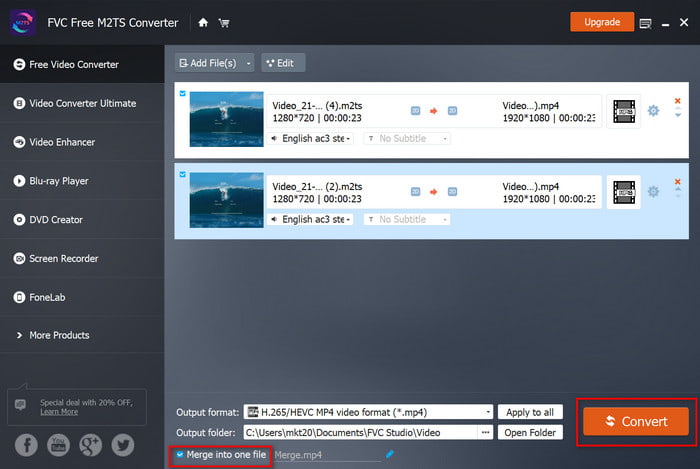
Ο χρόνος επεξεργασίας θα διαφέρει ανάλογα με το μέγεθος του βίντεό σας. Όταν ολοκληρωθεί η μετατροπή, θα εμφανιστεί ο φάκελος στον οποίο αποθηκεύεται το βίντεο μετατροπής. Στη συνέχεια, μπορείτε να το παίξετε ή να το μοιραστείτε στα κοινωνικά σας μέσα.
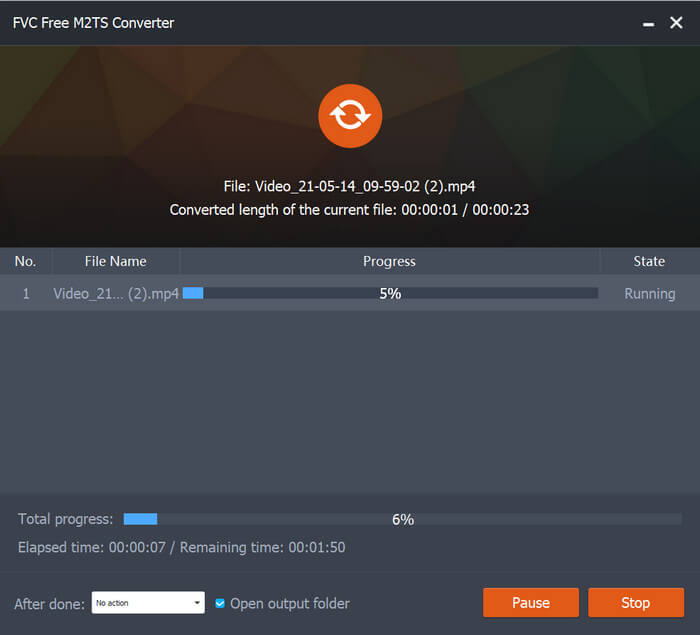



 Video Converter Ultimate
Video Converter Ultimate Εγγραφή οθόνης
Εγγραφή οθόνης